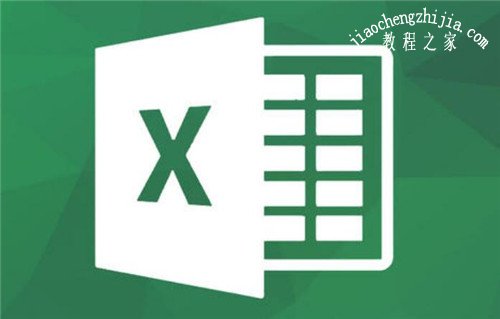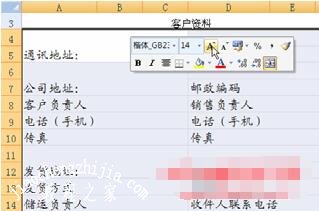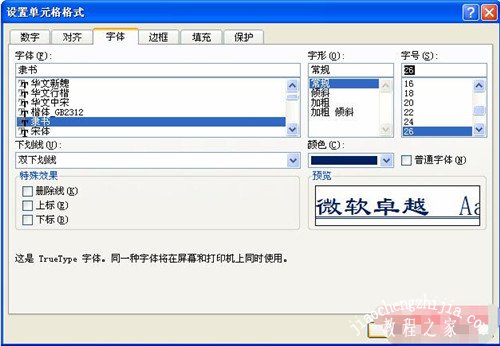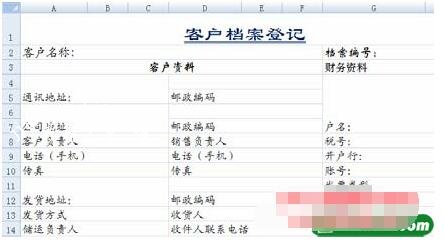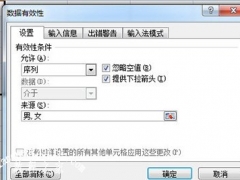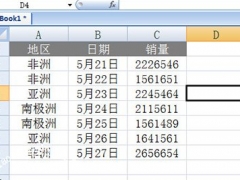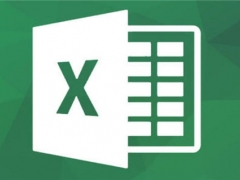excel格式与文件扩展名指定格式不一致 excel怎么设置格式
经常使用excel处理表格的用户,或多或少都会遇到一些excel问题,比如说提示格式与文件扩展名指定格式不一致,这是怎么回事呢?如何解决?很简单,下面是小编为大家带来的两个解决方法,大家可以用下面的方法尝试下。
excel格式与文件扩展名指定格式不一致解决方法
方法一:使用注册表
单击开始-> 运行 -> 输入regedit -> 确定,打开注册表编辑器,找到注册表子项HKEY_CURRENT_USER/Software/Microsoft/Office/12.0/Excel/Security
在右侧空白处点击鼠标右键,选择“新建 -> DWORD值(D)”,输入"ExtensionHardening"点击确定。用鼠标右键点击ExtensionHardening,然后单击“修改(M)”,在数值数据中填写"0"即可确定。关闭注册表编辑器,再次打开xls文件查看是否已经没有了格式与文件扩展名不一致的提示。
方法二:使用现有版本保存
先用Excel2007或者2010打开xls的文件,将其另存为“EXCEL工作薄”。再用Excel2007打开xlsx的文件,将其另存为“Excel 97-2003 工作簿”。
相关知识阅读:excel设置格式的详细教程
1、按照常规方法,选择文字“客户名称” 所在的单元格区域 A2:F2, 切换到【开始】选项卡,在【字体】组中单击【字体】下三角按钮,选择【华文楷体】选项,单击【字号】下三角按钮,选择 16 选项。在 Excel 2007中,提供了【增大字号】按钮,单击【增大字号】按钮,每单击一次按钮,字号将增大一级。
2、此外 Excel还提供了进行快捷设置的工具——语言快捷工具栏。选择单元格区域 A4:H19,所选区域上自动出现语言快捷工具栏,将文字字型、字号分别设置为“楷体”和16。
3、选择客户档案登记表的标题单元格区域 A1:H1,切换到【开始】选项卡,在【单元格】组中单击【格式】下拉按钮,执行【单元格】命令。
4、弹出【设置单元格格式】对话框,单击【字体】标签,在【字体】列表框中选择【隶书】选项,在【字形】列表框中选择【常规】选项,在【字号】列表框中选择 26 选项,在【下划线】下拉列表框中选择【双下划线】选项,在【颜色】下拉列表框中选择【深蓝】选项,单击【确定】按钮。
5、完成对客户档案登记表标题的设置,用同样学习excel的方法对登记表中其他项目和单据名称的字形、字号和字体颜色进行设置。
以上便是‘excel格式与文件扩展名指定格式不一致 excel怎么设置格式’的全部内容了,希望可以为大家带来帮助,如果你还想了解更多关于excel表格的使用技巧,可以进入教程之家网了解一下。